- Autor Abigail Brown [email protected].
- Public 2024-01-07 19:06.
- E modifikuara e fundit 2025-01-24 12:24.
Edhe pse nuk mund ta lidhni fizikisht një Google Home me një televizor, mund ta përdorni për të dërguar komanda zanore përmes rrjetit tuaj të shtëpisë në një televizor, duke ju lejuar të transmetoni përmbajtje nga aplikacionet e zgjedhura dhe të kontrolloni disa funksione të televizorit.
Përdor Google Home me TV nëpërmjet Chromecast
Një mënyrë për të lidhur Google Home me televizorin tuaj është nëpërmjet një transmetuesi mediatik të Google Chromecast ose Chromecast Ultra që futet në çdo televizor me hyrje HDMI.
Në mënyrë tipike, pasi konfiguroni një Google Chromecast, një smartphone ose tabletë përdoret për të transmetuar përmbajtje përmes Chromecast në mënyrë që ta shihni atë në një televizor. Megjithatë, kur një Chromecast çiftohet me Google Home, ju keni zgjedhjen të përdorni komandat zanore të "Asistentit të Google" përmes telefonit inteligjent ose Google Home.
Për të filluar, sigurohuni që Chromecast të jetë i lidhur me televizorin tuaj dhe që ai, telefoni inteligjent dhe Google Home janë në të njëjtin rrjet. (Kjo do të thotë se ata janë të lidhur me të njëjtin ruter.)
Google Home mund të përdoret me televizorë nga një sërë prodhuesish, duke përfshirë, por pa u kufizuar në, ato të prodhuara nga LG, Samsung, Panasonic, Sony dhe Vizio.
Lidhni Chromecast-in tuaj
Udhëzimet e mëposhtme janë për Android. (Mund të ketë ndryshime të vogla midis aplikacioneve Android dhe iOS.)
- Ndiz televizorin dhe sigurohu që ekrani i Chromecast të shfaqet në televizorin tënd.
- Hap aplikacionin Google Home në telefonin tuaj inteligjent.
- Trokitni lehtë mbi shenjën plus (+) në krye.
- Zgjidh Konfiguro pajisjen.
-
Trokit Konfiguro pajisje të reja në shtëpinë tënde.

Image - Zgjidh një shtëpi ekzistuese ose bëj një të re dhe më pas prek Tjetër.
- Prisni ndërsa telefoni juaj kërkon për Chromecast. Trokit Next kur aplikacioni gjen Chromecast.
-
Konfirmo që kodi në televizor përputhet me atë në aplikacion dhe më pas prek Po.

Image -
Zgjidh Jam dakord për të vazhduar.
- Trokitni Po, jam në (ose Jo faleminderit, nëse preferoni).
-
Zgjidh një dhomë për të ndihmuar në identifikimin se ku është Chromecast dhe më pas trokit Next.

Image - Lidh Chromecast me Wi-Fi duke ndjekur hapat në ekran.
- Trokit Next për të lidhur Chromecast-in tuaj me llogarinë tuaj të Google.
-
Ndiq çdo hap shtesë në ekran për të konfiguruar Chromecast-in tënd.

Image
Lidh Chromecast me Google Home
Nëse e konfiguroni Google Home në të njëjtën shtëpi me Chromecast-in tuaj, nuk duhet të keni problem t'i çiftoni menjëherë të dyja për të luajtur muzikë dhe video.
Megjithatë, nëse nuk mund ta detyroni Google Home për të komunikuar me Chromecast, provoni këtë:
- Nga aplikacioni Google Home, trokit te televizori ku është lidhur Chromecast.
- Zgjidhni ikonën ingranazhin në krye.
- Trokitni Televizori i parazgjedhur dhe sigurohuni që të jetë zgjedhur televizori Chromecast.
-
Trokitni Home dhe më pas zgjidhni shtëpinë në të cilën keni shtuar Chromecast në hapat e mësipërm.
Në faqen e cilësimeve, trokitni Televizori i parazgjedhur dhe sigurohuni që të jetë zgjedhur televizori Chromecast.
- Trokit Tjetri.
-
Zgjidh Lëviz pajisje.
Ende nuk punon? Kthehu te Cilësimet, trokit Televizori i parazgjedhur dhe sigurohu që të jetë zgjedhur Chromecast TV.
Përdor komandat e "Asistentit të Google" në televizorin tënd
Pasi Chromecast të lidhet me Google Home, mund të përdorni komandat zanore të "Asistentit të Google" për të transmetuar (transmetuar) video në televizorin tuaj nëpërmjet një prej aplikacioneve të përputhshme të transmetimit të Google.
Nuk mund të përdorni komandat zanore të Google Home për të parë (transmetuar) përmbajtje nga aplikacionet që nuk mbështeten nga Google. Për të parë përmbajtjen nga çdo aplikacion shtesë i dëshiruar, ato duhet të dërgohen në Chromecast duke përdorur telefonin tuaj inteligjent.
Nga ana tjetër, mund të përdorësh Google Home për t'i kërkuar Chromecast të kryejë funksione shtesë të televizorit (mund të ndryshojë sipas aplikacionit ose televizorit). Disa komanda përfshijnë ndalimin, rifillimin, kapërcimin, ndalimin, luajtjen dhe aktivizimin/çaktivizimin e titrave/titrave. Gjithashtu, nëse përmbajtja ofron më shumë se një gjuhë të titrave, mund të jeni në gjendje të specifikoni gjuhën që dëshironi të shfaqet.
Nëse televizori juaj ka gjithashtu HDMI-CEC dhe kjo veçori është e aktivizuar (kontrolloni cilësimet HDMI të televizorit), mund të përdorni Google Home për t'i thënë Chromecast-it tuaj të ndezë ose fikë televizorin. Google Home juaj mund të kalojë gjithashtu te hyrja HDMI me të cilën është lidhur Chromecast në televizorin tuaj kur dërgoni një komandë zanore për të filluar luajtjen e përmbajtjes.
Kjo do të thotë se nëse jeni duke parë një kanal transmetimi ose kabllor dhe i thoni Google Home të luajë diçka duke përdorur Chromecast, televizori do të kalojë në hyrjen HDMI me të cilën është lidhur Chromecast dhe do të fillojë të luajë.
Përdor Google Home me një televizor që ka Google Chromecast të integruar
Lidhja e Chromecast me Google Home është një mënyrë për të përdorur komandat zanore të "Asistentit të Google" për të transmetuar video në televizorin tuaj. Megjithatë, ka një numër televizorësh që kanë Google Chromecast të integruar. Kjo i lejon Google Home të luajë përmbajtje të transmetimit, si dhe të ketë qasje në disa veçori të kontrollit, duke përfshirë kontrollin e volumit, pa pasur nevojë të kalojë në një pajisje shtesë shtesë Chromecast.
Mund të konfiguroni një televizor me Chromecast të integruar duke përdorur një smartphone Android ose iOS për të kryer konfigurimin paraprak nëpërmjet aplikacionit Google Home. Për të lidhur Google Home me televizorin që ka Chromecast të integruar, ndiqni të njëjtat hapa si më sipër.
Shërbimet që Google Home mund t'i qaset dhe kontrollojë me një Google Chromecast janë të njëjta me ato që mund të aksesohen dhe kontrollohen në një televizor me Chromecast të integruar. Transmetimi nga një smartphone ofron qasje në më shumë aplikacione.
Kur i thua Google Home të luajë një video nga një prej aplikacioneve të zgjedhura, televizori kalon automatikisht nga kanali në aplikacion. Për më tepër, Google Home nuk mund ta ndezë ose fikë televizorin tuaj siç mundet kur kalon përmes një pajisjeje shtesë të jashtme Chromecast.
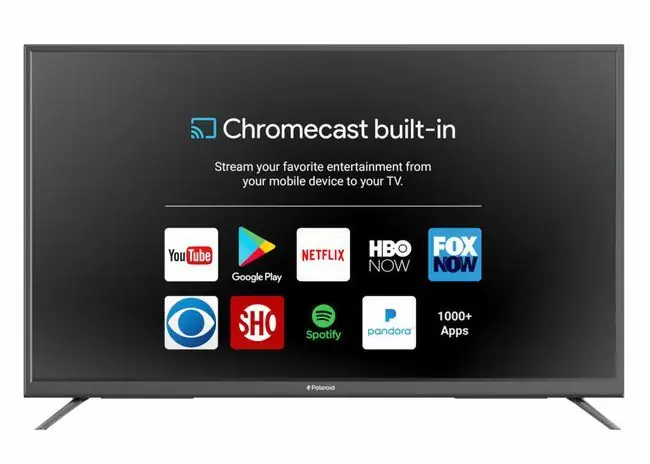
Përdor Google Home me një sistem telekomandimi Logitech Harmony
Një mënyrë tjetër për të lidhur Google Home me televizorin tuaj është përdorimi i një prej telekomandave më të mira universale, si p.sh. telekomanda e përputhshme Logitech Harmony.
Duke lidhur Google Home me një sistem të përputhshëm të telekomandës Harmony, mund të kryeni shumë nga funksionet e kontrollit dhe aksesit në përmbajtje për televizorin tuaj duke përdorur komandat zanore të "Asistentit të Google".
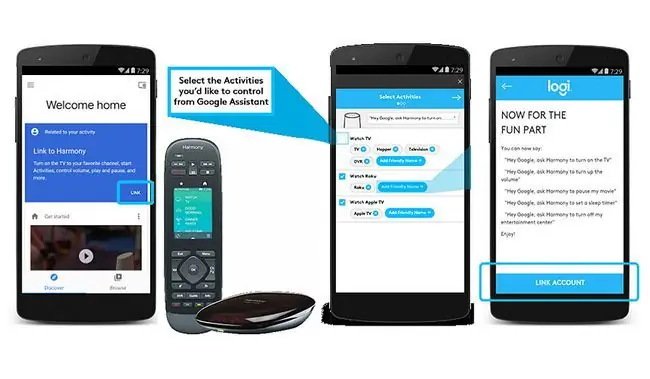
- Trokitni shenjën plus në krye të aplikacionit Google Home.
- Zgjidh Konfiguro pajisjen.
-
Zgjidh Keni diçka të konfiguruar tashmë.

Image - Trokitni lehtë mbi ikonën e kërkimit në krye dhe shkruani Harmony.
-
Trokitni Harmony nga lista.

Image - Ndiq udhëzimet në ekran për të lidhur llogarinë tënde.
Përdorimi i Harmony për të ndezur dhe fikur një televizor
Nëse gjithçka që dëshironi të bëni është të përdorni Harmony për të ndezur ose fikur televizorin tuaj, instaloni aplikacionin IFTTT në smartphone tuaj. Hapat e mëposhtëm lidhin komandat "OK Google, ndez/fik televizorin" me Google Home dhe një sistem të përputhshëm të telekomandës Harmony.
Pasi të keni instaluar aplikacionin:
- Trokitni Merr më shumë në fund të aplikacionit IFTTT.
- Kërkoni për Harmony dhe më pas zgjidhni atë nga lista.
- Zgjidh Lidhu.
- Identifikohu me kredencialet e tua.
Përdor Google Home me Roku nëpërmjet aplikacionit të shpejtë në distancë
Nëse keni një transmetues të medias Roku të lidhur në televizorin tuaj, mund ta lidhni atë me Google Home duke shkarkuar aplikacionin Quick Remote (vetëm për Android).
Për të filluar, shkarkoni dhe instaloni aplikacionin Quick Remote në telefonin tuaj inteligjent, më pas ndiqni udhëzimet e përshkruara në faqen e shkarkimit të aplikacionit Quick Remote për të lidhur Quick Remote me pajisjen tuaj Roku dhe Google Home.
Pasi të keni lidhur me sukses Quick Remote me pajisjen tuaj Roku dhe Google Home, mund të përdorni komandat zanore për t'i thënë Quick Remote të ekzekutojë navigimin e menysë në pajisjen tuaj Roku në mënyrë që të mund të zgjidhni çdo aplikacion për të filluar të luani. Megjithatë, të vetmet aplikacione që mund t'i adresoni drejtpërdrejt me emër janë ato të përmendura më parë që mbështet Google Home.
Aplikacioni Quick Remote funksionon në të njëjtën mënyrë si në pajisjet Roku shtesë ashtu edhe në televizorët Roku (TV me veçori të integruara Roku).
Quick Remote mund të përdoret me aplikacionet Google Home ose Google Assistant. Kjo do të thotë nëse nuk keni një Google Home, mund të kontrolloni pajisjen tuaj Roku ose Roku TV duke përdorur aplikacionin Google Assistant në telefonin tuaj inteligjent.
Nëse nuk jeni afër Google Home, keni gjithashtu mundësinë të përdorni tastierën e aplikacionit Quick Remote në telefonin tuaj inteligjent.
Quick Remote është falas për t'u instaluar, por ju jeni të kufizuar në 50 komanda falas në muaj. Nëse keni nevojë për më shumë, abonohuni në Quick Remote Full Pass për 0,99 dollarë në muaj ose 9,99 dollarë në vit.
Televizorët, shkopinjtë dhe kutitë Roku mund të kontrollohen gjithashtu nga Google Assistant dhe Google Home për shumë komanda, pa pasur nevojë të kalojnë domosdoshmërisht përmes Quick Remote. Vizitoni mbështetjen Roku për të mësuar se si.
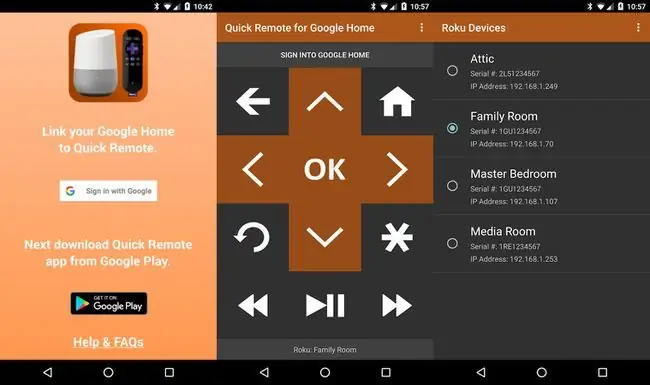
Përdor Google Home me sistemin e kontrollit total URC
Nëse televizori juaj është pjesë e një instalimi të personalizuar që përqendrohet rreth një sistemi gjithëpërfshirës të telekomandës, lidhja e tij me Google Home është pak më e komplikuar sesa zgjidhjet e diskutuara deri më tani.
Nëse dëshiron të përdorësh Google Home me televizorin dhe URC Total Control 2.0, kërkohet një instalues për të konfiguruar lidhjen. (Vizitoni faqen e internetit të URC për të mësuar më shumë.) Pasi të lidhet, instaluesi më pas zhvillon të gjithë infrastrukturën komanduese që ju nevojitet për të operuar dhe aksesuar përmbajtjen në televizorin tuaj.
Ju keni të drejtë të lini instaluesin të krijojë komandat e nevojshme zanore, ose mund t'i tregoni se çfarë komandash dëshironi të përdorni.
Për shembull, mund të përdorni diçka themelore, si p.sh. "Ndez televizorin" ose diçka më argëtuese si, "OK, është koha për natën e filmit". Instaluesi më pas bën që frazat të funksionojnë me platformën e Google Assistant.
Duke përdorur lidhjen midis Google Home dhe sistemit URC Total Control, instaluesi mund të kombinojë një ose më shumë detyra me një frazë specifike. "OK, është koha për natën e filmit" mund të përdoret për të ndezur televizorin, për të zbehur dritat, për të kaluar në një kanal, për të ndezur sistemin audio dhe ndoshta për të ndezur kokoshkat nëse është pjesë e sistemit.

Përtej Google Home: TV me Asistent të integruar të Google
Edhe pse Google Home, në kombinim me pajisje dhe aplikacione shtesë, është një mënyrë e shkëlqyeshme për t'u lidhur dhe kontrolluar atë që shihni në televizor, "Asistenti i Google" është gjithashtu i përfshirë në televizorë të zgjedhur.
LG, duke filluar me linjën e saj të televizorëve inteligjentë 2018, përdor sistemin e saj ThinQ AI (Inteligjencë Artificiale) për të kontrolluar të gjitha funksionet e televizorit dhe transmetimit, si dhe për të kontrolluar produktet e tjera inteligjente LG, por kalon në Google Assistant për të arritur përtej TV për të kryer funksionet e një Google Home, duke përfshirë kontrollin e pajisjeve inteligjente shtëpiake të palëve të treta.
Të dy funksionet e brendshme të AI dhe Google Assistant aktivizohen nëpërmjet telekomandës së televizorit të aktivizuar me zë. Nuk keni nevojë për një pajisje të veçantë Google Home ose smartphone.
Nga ana tjetër, Sony ka një qasje paksa të ndryshme duke përdorur Google Assistant në televizorët e saj Android për të kontrolluar si funksionet e brendshme të televizorit ashtu edhe për t'u lidhur me produktet e jashtme inteligjente të shtëpisë.
Me Google Assistant të integruar në një televizor, në vend që Google Home të kontrollojë televizorin, televizori po kontrollon një Google Home "virtuale".
Megjithatë, nëse keni një Google Home, mund ta lidhni atë me një televizor që ka Google Assistant të integruar duke përdorur ndonjë nga metodat e diskutuara më sipër. Megjithëse, kjo është e tepërt.

FAQ
Si ta lidh Google Nest me televizorin tim?
Hapat për lidhjen e një Google Nest me një televizor janë saktësisht të njëjta me lidhjen e një Google Home me një televizor.
Pse Google Home nuk mund ta gjejë Chromecast-in tim?
Nëse Google Home nuk mund ta gjejë Chromecast-in tuaj, sigurohuni që pajisja juaj celulare dhe Chromecast të jenë të lidhura me të njëjtin rrjet Wi-Fi. Gjithashtu, sigurohuni që pajisja juaj të mbështesë një lidhje Wi-Fi 5 GHz, e cila kërkohet që Google Home të gjejë Chromecast.
Si mund ta rregulloj kur Google Home nuk lidhet me Wi-Fi?
Nëse Google Home juaj nuk do të lidhet me Wi-Fi, zhvendoseni pranë routerit tuaj dhe më pas rinisni të dyja pajisjet. Nëse kjo nuk funksionon, provo të rivendosësh Google Home dhe ruterin. Nëse keni ndryshuar së fundi fjalëkalimin tuaj të Wi-Fi, mund t'ju duhet të rikonfiguroni Google Home.






